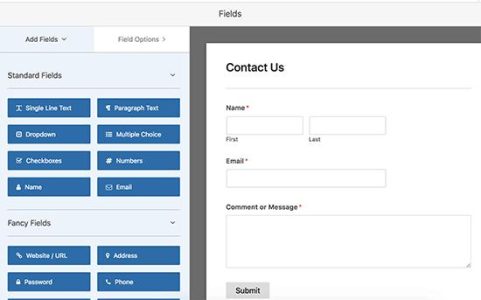安装WordPress后需要做的18件最重要的事情
用户经常会问我们在创建博客后该做些什么?安装WordPress后,要正确设置和启动网站,还需要做很多事情。在本文中,我们将分享安装WordPress后您将立即想要做的最重要的事情。
1.添加联系表格
互联网上的所有网站都需要联系表格。它允许您的网站访问者只需在您的网站上填写表格即可快速与您联系。
默认情况下,WordPress没有内置的联系表单。
这就是WPForms的用武之地。它是最好的WordPress联系表单插件,可让您轻松为您的网站创建漂亮的联系表单。
他们还有一个WPForms免费版本,您可以从WordPress.org插件库下载。
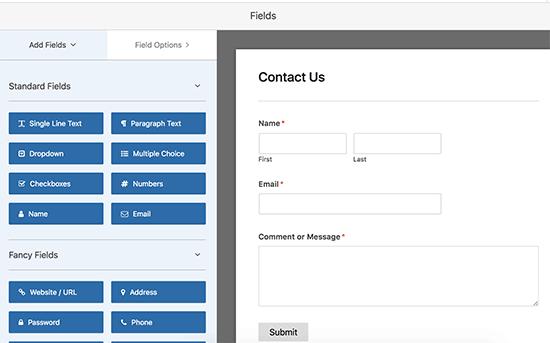
请参阅有关如何在WordPress中创建联系表单的分步指南。
2.更改站点标题,标语和时区
接下来,您需要更改站点标题,标语和时区设置。简单地转到设置»常规页面并更改这些设置。
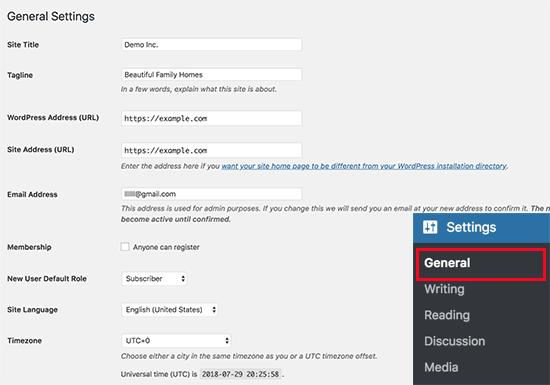
3.设置WordPress SEO
SEO是搜索引擎优化的缩写,网站所有者使用它来获取来自Google和其他搜索引擎的更多流量。
WordPress是开箱即用的SEO友好。但是,您可以采取更多措施来优化您的搜索引擎优化并为您的网站带来更多流量。
安装WordPress后立即建立您的网站的SEO的最佳时机。
我们建议使用Yoast SEO插件。它是市场上最全面的WordPress SEO插件,它开箱即用,可以处理所有重要的SEO设置。
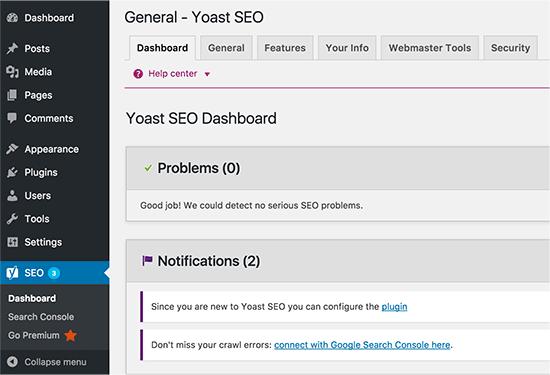
有关完整的分步说明,请参阅我们针对初学者的终极WordPress SEO指南。
4.安装Google Analytics
作为网站所有者,您需要了解您的受众群体,他们正在寻找什么以及如何帮助他们找到它。这些见解可帮助您做出更明智的决策来发展业务。
这是您需要Google Analytics的地方。它会显示有多少人访问您的网站,他们来自哪里,以及他们在您的网站上做了什么。
安装Google Analytics的最简单方法是使用MonsterInsights。它是WordPress最好的Google Analytics插件,可以在WordPress中显示精美的分析报告。
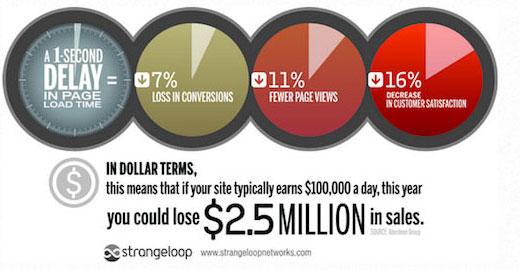
有关完整设置,请参阅我们的初学者指南,了解如何在WordPress中轻松安装Google Analytics。
5.安装缓存
研究表明,页面加载时间延迟1秒可能导致转换损失7%,页面浏览量减少11%,客户满意度降低16%。
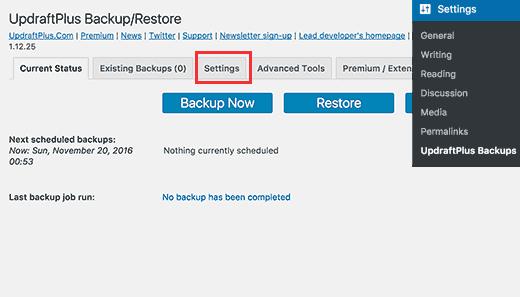
作为网站所有者,您需要确保您的网站速度快,即使在高流量时也能正常运行。
这就是缓存的用武之地。它允许您的网站快速向用户提供页面的缓存副本,而不是动态生成它们。这样可以减少网站上的服务器负载并提高页面加载速度。
WordPress有很多缓存插件,但我们建议使用WP Super Cache插件。有关详细说明,请参阅我们的指南,了解如何安装和设置WP Super Cache插件。
单独缓存可以显着提高您网站的速度。但是,您可以做很多其他事情来加快速度。请参阅我们关于如何提高WordPress速度的完整指南。性能。
6.安装备份
每年数百万美元的损失都是由数据丢失造成的。创建备份是确保您可以在发生灾难时轻松恢复网站的唯一方法。
一些WordPress托管公司通过其托管计划提供有限的备份服务。但是,这些备份无法保证,您有责任自行备份您的网站。
幸运的是,有几个很棒的WordPress备份插件可用于自动创建备份。
我们建议使用Updraft Plus。它是最好的WordPress备份插件,允许您设置自动备份计划。您还可以将备份安全地存储在远程存储服务上,例如Google Drive,Amazone S3,Dropbox等。
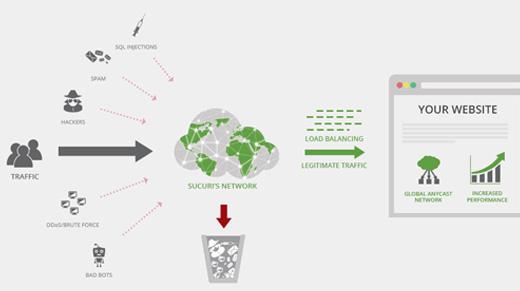
有关分步说明,请参阅有关如何使用UpdraftPlus备份和还原WordPress的分步教程
7.设置WordPress安全性
WordPress开箱即用。但是,您仍需要遵循安全最佳做法以确保您的网站安全。
其中一些最佳实践非常容易实现,例如使用强密码,保护WordPress管理区域和安装更新。
对于其他事情,您将需要一个插件。你可以使用一些很棒的WordPress安全插件。
我们建议使用Sucuri。他们是网站安全,漏洞扫描和恶意软件防护的行业领导者。
使用Sucuri最好的部分是它们提供了最好的WordPress防火墙插件。网站防火墙阻止可疑流量到达您的网站。
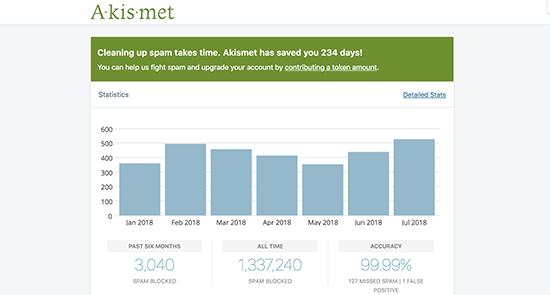
有关完整说明,请按照我们针对初学者的最终WordPress安全指南中的步骤进行操作。
8.设置垃圾邮件防护
垃圾评论可能很成问题。其中大多数都包含指向分发恶意软件的恶意网站的链接。垃圾评论可能会影响您的搜索排名和您网站的声誉。
您可以在WordPress中启用评论审核,以防止在未经批准的情况下显示任何评论。但是,随着垃圾邮件数量的增加,您将花费大量时间来审核评论。
要解决此问题,您需要安装并激活Akismet插件。它是一个WordPress反垃圾邮件插件,也是每个WordPress网站上预装的唯一两个插件之一。
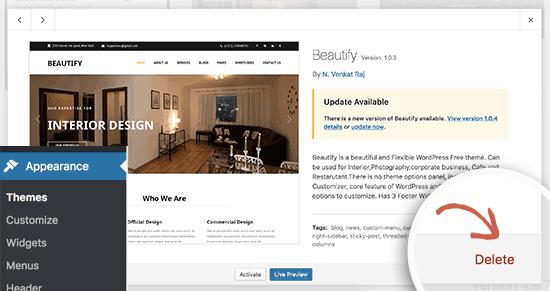
要了解更多信息,请参阅我们的指南,了解如何在WordPress中设置Akismet反垃圾邮件插件。
9.删除未使用的WordPress主题
大多数WordPress用户会在决定使用者之前安装并测试一些主题。不要将这些未使用的主题保留下来,请务必删除它们。原因是因为即使不活动的主题也需要更新。
我们建议至少安装一个默认主题。如果您在排除错误时必须切换主题,此主题将充当后备。
去外观»主题页面并单击要删除的未使用主题。这将弹出一个显示主题细节的弹出窗口。在弹出窗口的右下角,您将看到删除主题的链接。
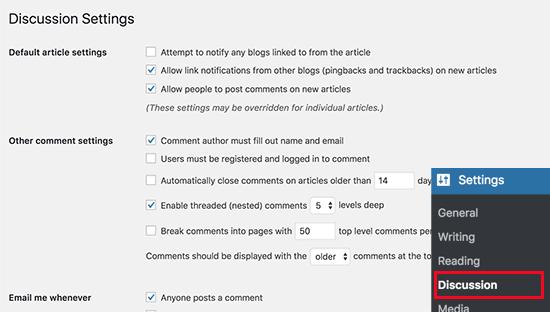
重复此过程以删除所有未使用的主题。
10.设置WordPress评论
评论在大多数博客中扮演着重要角色。它们是用户参与度的良好指标,可让您围绕博客构建社区。
简单地去吧设置»讨论页面设置评论。您可以在此处启用或禁用评论,设置评论通知以及启用评论审核。
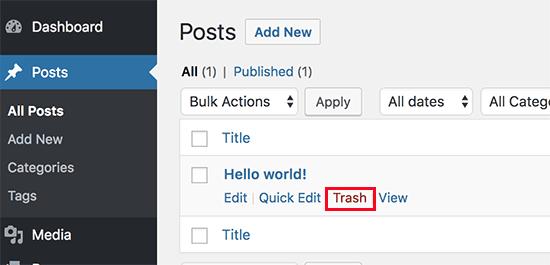
11.删除默认内容
WordPress带有一些默认内容,可用作占位符项。这包括一篇名为“Hello World”的博客文章,一个示例评论和一个示例页面。
只需转到帖子»所有帖子页。将鼠标移至“Hello World”帖子,然后单击“Trash”链接。
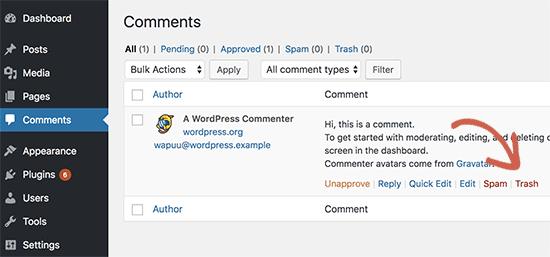
接下来,去页面»所有页面页面,然后删除’示例页面。
最后,访问评论页面然后删除默认评论。
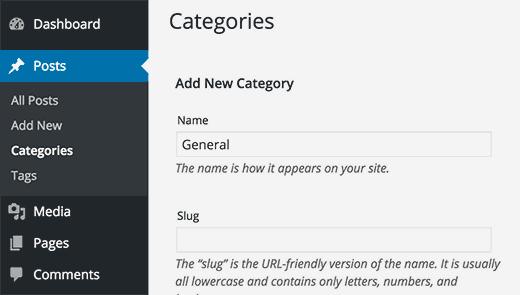
12.设置默认类别
WordPress帖子必须至少在一个类别下提交。默认情况下,WordPress使用“未分类”类别作为默认类别。如果您在撰写博客文章时未更改类别,则会自动将其归类为默认类别。
要更改默认类别,首先需要访问帖子»分类页面以创建新类别。这将用作新的默认类别。
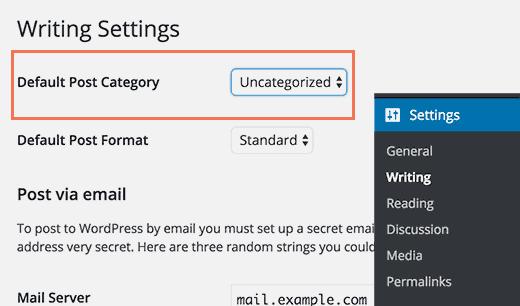
之后,去吧设置»写作页。在这里,您将看到默认类别选项,您可以继续选择之前创建的新类别。
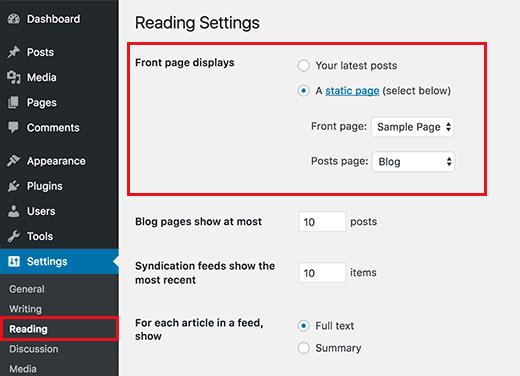
最后,你可以去帖子»类别页面并删除“未分类”类别。
要了解更多信息,请参阅我们的指南,了解如何更改WordPress中的默认未分类类别。
13.设置Front和Blog页面
默认情况下,WordPress会在主页上显示您的博客帖子。但是,如果您要创建一个小型企业网站,那么您可能希望使用静态页面作为主页。
甚至大多数博客都希望使用静态首页作为其主页。这允许他们为其主页创建自定义布局。
要设置这些页面,您只需转到设置»阅读页面并选择要用作首页和博客页面的页面。
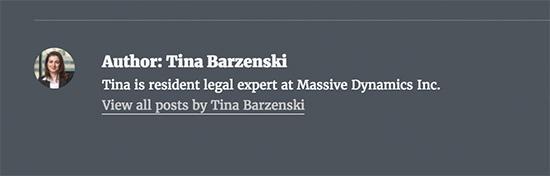
有关更多详细信息,请参阅有关如何在WordPress中为博客帖子添加单独页面的文章。
14.上传你的Gravatar
WordPress使用Gravatar在作者BIOS和WordPress评论中显示用户照片。 Gravatar是一个个人资料图片托管服务,允许用户在数百万个网站上使用与他们的个人资料图片相同的照片。
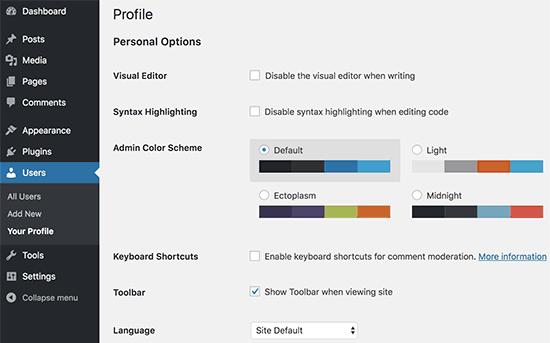
只需访问Gravatar的网站,使用您在WordPress帐户中使用的电子邮件地址创建一个帐户。
之后,您可以使用此电子邮件地址对使用Gravatar(包括您自己的网站)的数百万个网站发表评论。
有关更多详细信息,请参阅有关如何在WordPress中使用Gravatar的文章。
15.完成您的用户配置文件
接下来,您需要完成WordPress用户配置文件。简单地转到用户»您的个人资料页面以更新您的个人资料信息。
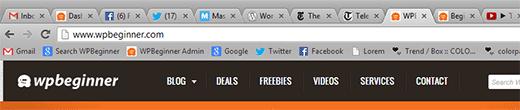
默认情况下,WordPress会在您的博文和评论旁边使用您的用户名。您可能希望将其替换为您的全名或昵称。请参阅有关如何在WordPress中添加或更改全名的文章。
您还需要提供您的网站链接。其他插件也可以将自己的自定义字段添加到您的用户配置文件,如社交媒体链接。
最后,输入一个自己的简短生物。这将为您的用户提供快速介绍,并帮助他们了解文章背后的作者。
16.上传Favicon和站点图标
Favicon或站点图标是浏览器中网站标题旁边显示的微小图像。它可以帮助您的用户识别您的网站,并提高您最常访问者的品牌认知度。
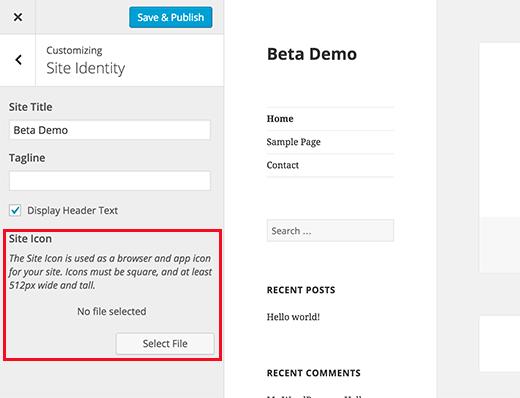
首先,您需要创建尺寸正好为512×512像素的图像,并将其保存为png,jpeg或gif格式。
之后,你需要访问外观»自定义并单击“站点标识”选项卡。在“网站图标”部分下,点击“选择文件”按钮上传您的网站图标。
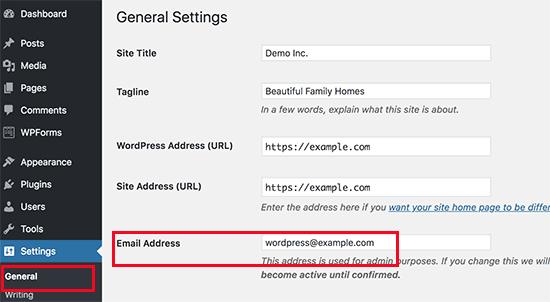
有关更多详细信息,请参阅我们的文章,了解如何在WordPress中添加favicon和站点图标以获取分步说明。
17.更改WordPress电子邮件地址
大多数用户在安装WordPress时都会添加自己的电子邮件地址。这意味着他们的第一个用户个人资料和他们网站的电子邮件地址是相同的。
要改变这一点,你可以去设置»常规页面并输入您要用于网站的新电子邮件地址。
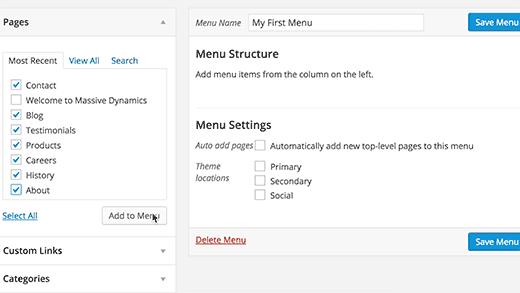
确保新电子邮件地址处于活动状态,因为WordPress会向该地址发送确认电子邮件。
您可以在此处使用任何电子邮件地址但是,最好使用一个电子邮件地址,表明此地址适用于从您的网站发送的自动电子邮件。
如果您想使用自己的域名使用电子邮件帐户,请参阅我们的指南,了解如何为您的WordPress网站创建免费的企业电子邮件地址。
18.设置你的WordPress主题
下一步是设置您的WordPress主题。大多数WordPress主题都有不同的功能和自定义选项。但是,所有WordPress主题中都有一些相同的基本设置。事实上,它们在地球上的大多数网站中很常见。
让我们从设置导航菜单开始。链接菜单通常出现在标题部分。它包含指向您网站不同区域的链接。
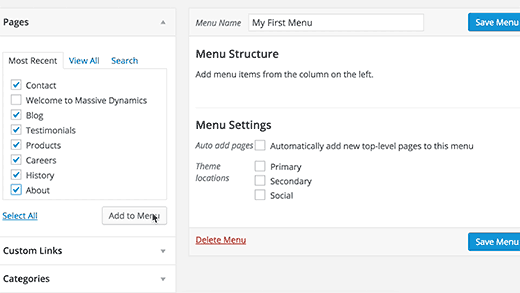
有关详细说明,请参阅我们在WordPress中设置导航菜单的初学者指南。
接下来,您需要向WordPress添加小部件。窗口小部件允许您向网站的侧边栏或小部件就绪区域添加不同的块。
默认情况下,WordPress将在主要侧边栏中显示一些默认小部件。您可能想要重新排列它们或添加其他小部件。您的主题也可能带有自己的社交媒体自定义小部件以及您想要使用的其他功能。
有关详细说明,请参阅我们的初学者指南,了解如何在WordPress中添加和使用小部件
您的主题还可能包含许多其他选项,如配色方案,布局选择,标题样式等。探索这些选项并根据自己的喜好进行设置。
我们希望本文能帮助您了解安装WordPress后您将立即想要做的事情。您可能还希望看到这些可操作的提示,以便为您的新WordPress网站带来流量。